4 种方法将动画 GIF 无限合并为 MP4
GIF 跨越社交媒体平台,人们用它们来表达自己的观点或为话题增添乐趣。但是许多人希望将 GIF 组合和合并为 MP4,以便他们可以将 GIF 作为视频格式进行编辑和共享。您可以使用此方法在视频中包含 GIF 或与您的朋友分享!让我们看看将 GIF 组合和合并到 MP4 的最佳工具。
指南列表
第 1 部分:使用 AnyRec Video Converter 合并 GIF 并将其转换为 MP4 第 2 部分:在 Photoshop 中将多个 GIF 组合成一个视频 第 3 部分:将 GIF 添加到一个文件中 在预览中将其更改为 MP4 第 4 部分:使用 Zamzar 在线将 GIF 合并为 MP4 第 5 部分:关于将 GIF 合并为 MP4 的常见问题解答第 1 部分:使用 AnyRec Video Converter 合并 GIF 并将其转换为 MP4
AnyRec Video Converter 是具有最佳 GIF 组合器的桌面工具。它允许您使用支持的格式(如 MP4、MOV、JPG、PNG 等)从视频剪辑或照片创建 GIF。因此,您还可以使用此软件将 GIF 组合并合并为 MP4。该软件是一种基于 AI 的算法,可帮助您获得高质量的输出,甚至是模糊的部分。如果您想更改特定设置,输出设置允许您更改视频分辨率、质量、格式等。下载 AnyRec Video Converter 并查看 GIF 的更多独家功能!

将 GIF 与基本功能相结合,以剪切、裁剪、增强和修改照片以获得出色的效果。
上传和接受各种输入格式以从头开始创建 GIF 没有文件限制。
使用户能够预览输出 GIF,以便将来更改帧速率、输出大小和其他设置。
一个优秀的桌面工具,用于其他视频和音频编辑,如转换、合并、压缩等。
步骤1。要下载 AnyRec Video Converter,请单击“免费下载”按钮。按照提示在您的设备上安装视频转换器并等待它自动启动。转到“工具箱”菜单并选择“GIF 制作器”选项。选择用于 GIF 的视频或照片。然后,单击“添加”按钮上传文件。
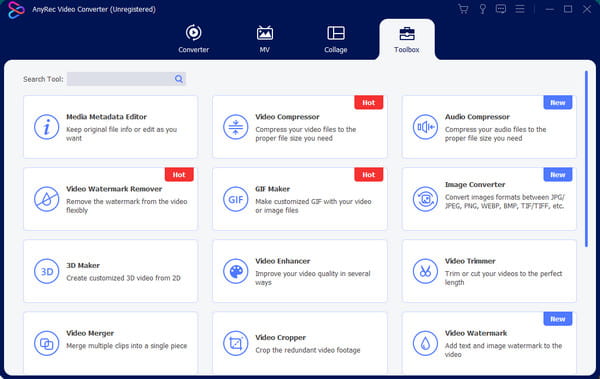
第2步。添加所需文件后,您可以使用控件更改位置。单击“更改持续时间”按钮可减少或修剪秒数。单击“播放”按钮即可查看整个 GIF。 “清空”功能可帮助您删除所有项目并添加另一批。
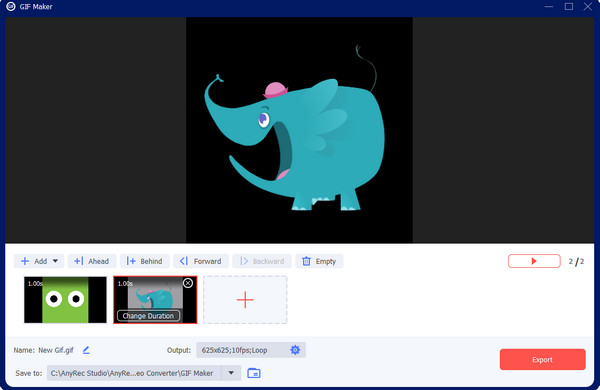
第 3 步。对于其他设置,请转到“输出”菜单,您可以在其中配置 GIF。选择分辨率、帧速率和缩放模式的下拉列表以查看其他选项。您还可以使用“循环动画”选项来重复播放。单击“确定”按钮保存更改。
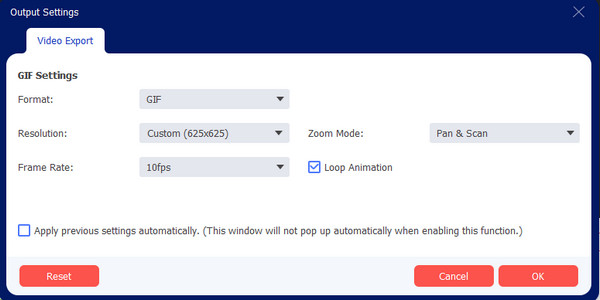
步骤4。检查输出的预览以查看结果。单击“重命名”按钮继续重命名 GIF。然后,浏览完美的指定文件夹来保存输出。单击“导出”按钮处理新的 GIF。
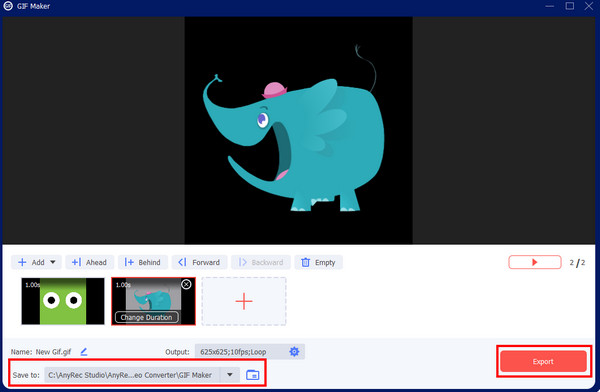
第 2 部分:在 Photoshop 中将多个 GIF 组合成一个视频
在 Photoshop 中将多个 GIF 组合成 MP4 可为您提供最佳输出。它是专业编辑的便捷程序,提供有效的效果、水印和其他元素。虽然该界面不适合初学者,但您可以按照这些简单的步骤将 Photoshop 用作 GIF 组合器。
步骤1。在您的设备上打开 Photoshop,然后前往“文件”菜单。将鼠标悬停在“导入”选项上,然后选择“视频帧到图层”按钮。重复上传所需的 GIF。
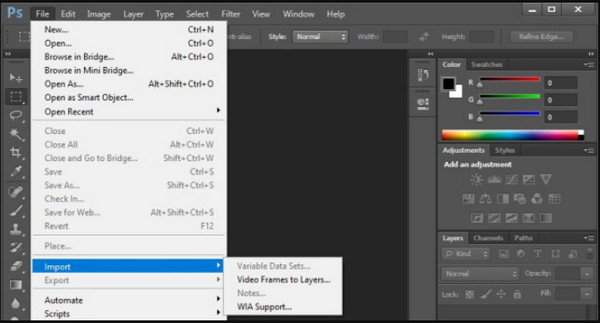
第2步。设置 GIF 的参数,例如分辨率、大小等。单击“导出”按钮保存输出。选择保存为网络格式(旧版)选项以与您的朋友分享组合的 GIF。
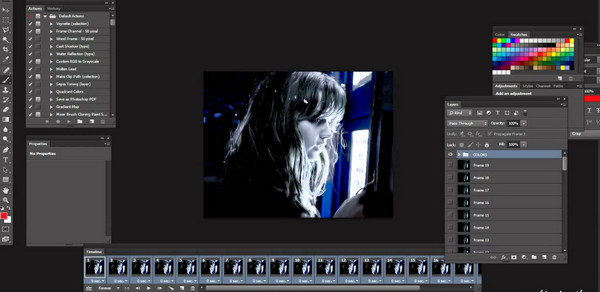
第 3 部分:将 GIF 添加到一个文件中 在预览中将其更改为 MP4
拥有 Mac 意味着您可以获得将 GIF 组合成 MP4 的免费程序。 Preview 应用程序不仅是用来组织文件或图像查看器的,而且还是 GIF 的有效工具。您还可以使用预览来更改格式,例如 将实时照片转换为 GIF.这是使用预览进行 GIF 组合的简单方法。
步骤1。浏览找到您要使用的 GIF,然后右键单击它。选择“打开方式”,然后从子菜单中选择“预览(默认)”选项。 GIF 将显示在预览应用程序上。
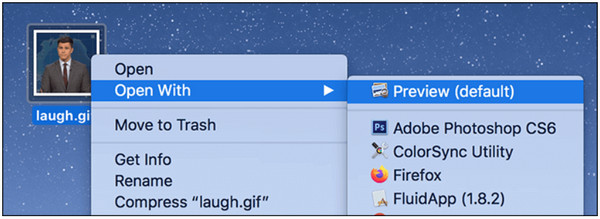
第2步。将其他 GIF 拖放到预览窗格缩略图中以添加到列表中。您可以根据需要添加任意数量的 GIF。然后,转到“文件”菜单并单击“导出”按钮。重命名该文件,然后单击“保存”按钮将 GIF 保存为一个 MP4 文件。
第 4 部分:使用 VEED GIF Combiner 将 GIF 在线合并为 MP4
VEED GIF Combiner 是一款适用于所有流行浏览器的在线程序。界面易于导航,提供修剪、裁剪、旋转和编辑 GIF 所需的所有功能。您还可以更改 GIF 背景,然后 将 GIF 添加到视频中.请阅读以下有关 VEED GIF 组合器的说明。
步骤1。访问该网站并单击“选择 GIF 文件”按钮。当您被重定向到另一个站点时,上传您要编辑的文件。等待 GIF 完全上传。
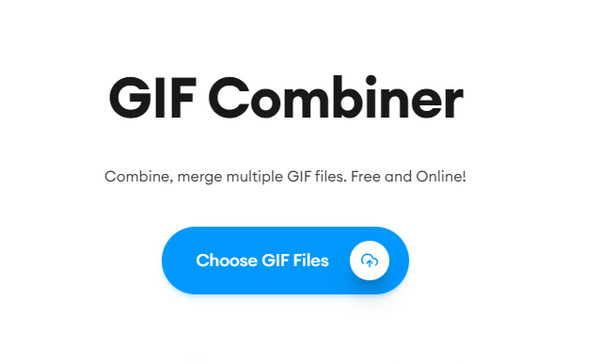
第2步。找到并单击框架上方的“添加媒体”按钮,从文件夹中导入另一张图像。您将看到从第一个 GIF 的末尾部分添加的另一组帧。继续通过调整速度、应用背景等来编辑输出。
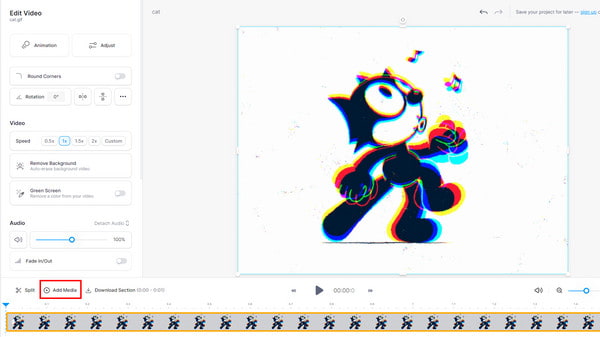
第 3 步。编辑完成后,单击“播放”按钮即可查看预览。单击网站右上角的“导出”按钮保存最终输出。如果您使用的是免费版本,则可能需要在 VEED 上注册才能下载 GIF。
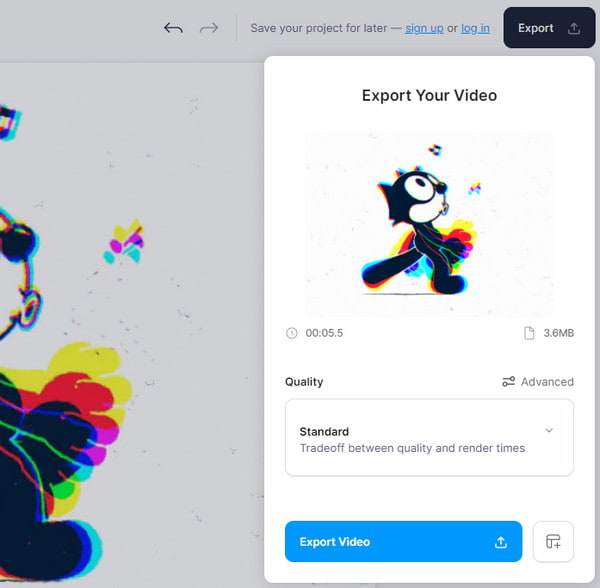
第 5 部分:关于将 GIF 合并为 MP4 的常见问题解答
-
我可以将组合的 GIF 转换为适用于 Instagram 的 MP4 吗?
是的。您可以使用 Zamzar 将 GIF 转换为 MP4。访问该网站并单击“选择文件”按钮进行上传。从“格式”菜单中选择输出格式,然后单击“立即转换”按钮。不要忘记单击“下载”按钮将文件保存到您的计算机上。
-
是否可以将 GIF 转换为具有透明背景的 MP4?
不可以。MP4 不支持透明度信息。因此,即使 GIF 具有透明背景,转换为 MP4 也可能会使细节变平。
-
将 GIF 组合成 MP4 有限制吗?
是的。 GIF 格式的缺点之一是它只支持 256 色,这会导致分辨率低。将其转换为 MP4 可能质量不佳。
结论
学习了推荐的工具后,组合 GIF 从未如此简单。您可以使用上述工具将 GIF 组合并合并为 MP4。 Preview 和 VEED 等工具可让您免费访问编辑 GIF,但 Photoshop 可让您获得所需的专业输出。但如果您正在寻找直观的界面和专业的结果,AnyRec Video Converter 是最好的尝试!单击“下载”按钮试用免费试用版。
